Rumah >hujung hadapan web >tutorial js >使用微信小程序如何实现MUI数字输入框效果
使用微信小程序如何实现MUI数字输入框效果
- 亚连asal
- 2018-06-08 15:56:122134semak imbas
这篇文章主要为大家详细介绍了微信小程序实现MUI数字输入框效果,具有一定的参考价值,感兴趣的小伙伴们可以参考一下
本文实例为大家分享了微信小程序实现MUI数字输入框的具体代码,供大家参考,具体内容如下
效果图
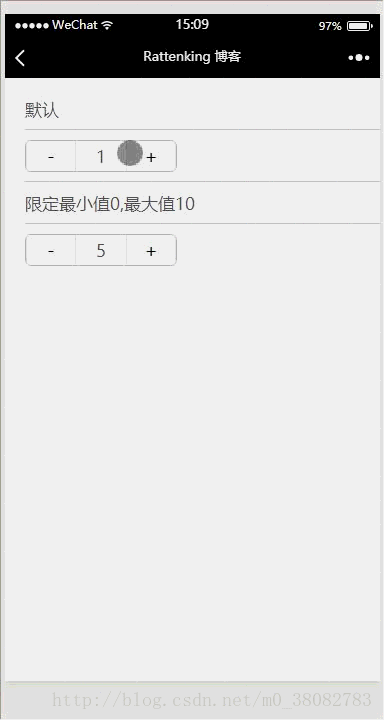
WXML
<view class="tui-content">
<view class="tui-gallery-list">默认</view>
<view class="tui-gallery-list">
<view class="tui-number-group">
<button class="tui-number-cell" bindtap="nextNum">-</button>
<input class="tui-number-cell" type="number" value='{{number}}'></input>
<button class="tui-number-cell" bindtap="prevNum">+</button>
</view>
</view>
<view class="tui-gallery-list">限定最小值0,最大值10</view>
<view class="tui-gallery-list">
<view class="tui-number-group">
<button class="tui-number-cell" bindtap="nextNum1" disabled='{{disabled1}}'>-</button>
<input class="tui-number-cell" type="number" value='{{number1}}'></input>
<button class="tui-number-cell" bindtap="prevNum1" disabled='{{disabled2}}'>+</button>
</view>
</view>
</view>WXSS
.tui-number-group{
display: table;
table-layout: fixed;
width: 300rpx;
text-align: center;
border-radius: 6px;
border: 1px solid #bbb;
overflow: hidden;
}
.tui-number-cell{
display: table-cell;
line-height: 1.7;
border-radius: 0;
}
button::after{
border-bottom: none;
border-top: none;
border-radius: 0;
}JS
Page({
data: {
number: 1,
number1: 5,
disabled1: false,
disabled2: false
},
prevNum(){
this.setData({ number: this.data.number + 1 });
},
nextNum(){
this.setData({ number: this.data.number - 1 });
},
prevNum1() {
this.setData({
number1: this.data.number1 >= 10 ? 10 : this.data.number1 + 1 ,
disabled1: this.data.number1 !== 0 ? false : true,
disabled2: this.data.number1 !== 10 ? false : true
});
},
nextNum1() {
this.setData({
number1: this.data.number1 <= 0 ? 0 : this.data.number1 - 1 ,
disabled1: this.data.number1 !== 0 ? false : true,
disabled2: this.data.number1 !== 10 ? false : true
});
}
})注意
button组件的边框和圆角设置在button::after,需要对其重置。
上面是我整理给大家的,希望今后会对大家有帮助。
相关文章:
Atas ialah kandungan terperinci 使用微信小程序如何实现MUI数字输入框效果. Untuk maklumat lanjut, sila ikut artikel berkaitan lain di laman web China PHP!
Kenyataan:
Kandungan artikel ini disumbangkan secara sukarela oleh netizen, dan hak cipta adalah milik pengarang asal. Laman web ini tidak memikul tanggungjawab undang-undang yang sepadan. Jika anda menemui sebarang kandungan yang disyaki plagiarisme atau pelanggaran, sila hubungi admin@php.cn
Artikel sebelumnya:使用vue如何实现百度统计Artikel seterusnya:在微信小程序中如何实现折叠面板
Artikel berkaitan
Lihat lagi- Analisis mendalam bagi komponen kumpulan senarai Bootstrap
- Penjelasan terperinci tentang fungsi JavaScript kari
- Contoh lengkap penjanaan kata laluan JS dan pengesanan kekuatan (dengan muat turun kod sumber demo)
- Angularjs menyepadukan UI WeChat (weui)
- Cara cepat bertukar antara Cina Tradisional dan Cina Ringkas dengan JavaScript dan helah untuk tapak web menyokong pertukaran antara kemahiran_javascript Cina Ringkas dan Tradisional

